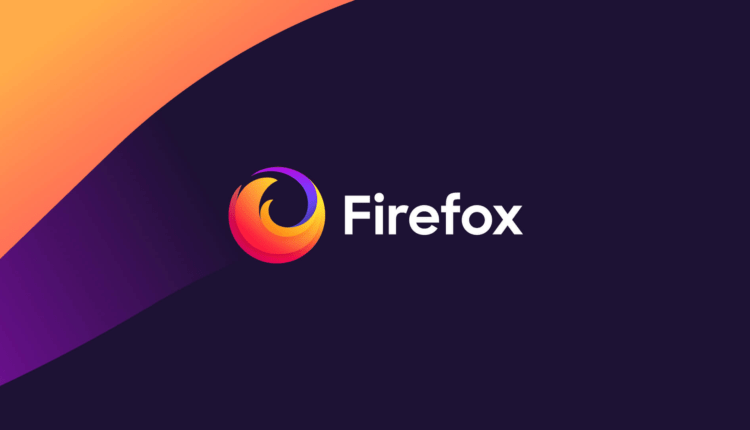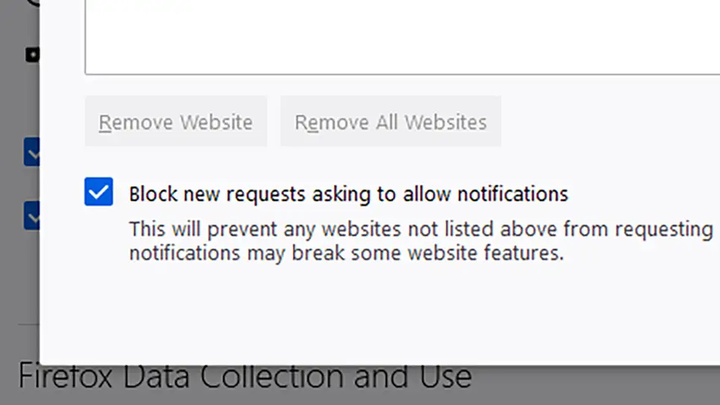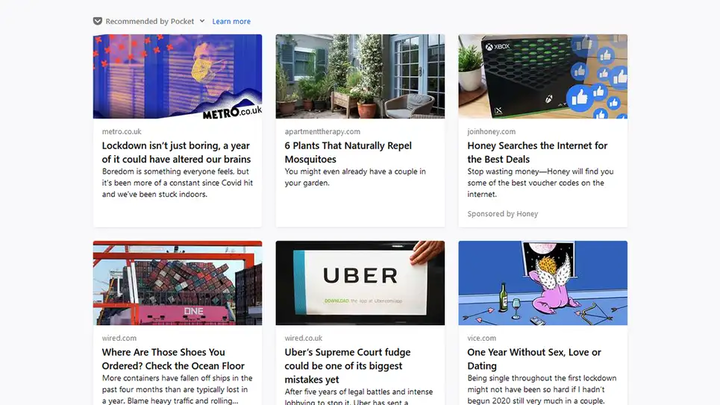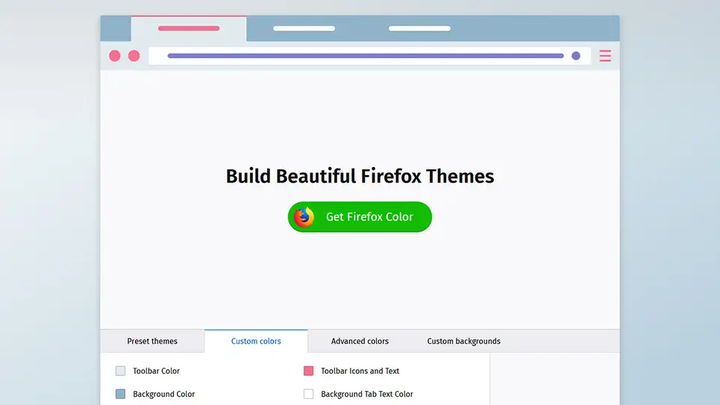12 przydatnych funkcji Firefoksa, o których prawdopodobnie nie wiedziałeś
W 2022 roku przypada 20. rocznica powstania przeglądarki internetowej Mozilla Firefox. Przez całą historię istnienia do programu dodawane były pewne funkcje, po czym znikały. Jeśli korzystasz z Firefoksa na co dzień, upewnij się, że w pełni zapoznałeś się z jego funkcjonalnością. Dzisiaj porozmawiamy o przydatnych opcjach, narzędziach i funkcjach tej przeglądarki internetowej.
1 Używanie PiP (obraz w obrazie)
Możesz oglądać filmy w małym oknie podczas wykonywania innych zadań. To znacznie zwiększy Twoją produktywność. Firefox obsługuje równoległe otwieranie wielu kart z różnymi filmami: najedź kursorem na film w witrynie takiej jak YouTube, kliknij prawym przyciskiem myszy i wybierz opcję „Oglądaj w obrazie w obrazie". Możesz to robić wielokrotnie: każdy film będzie odtwarzany na osobnej karcie. Otwarte okna można przesuwać i zmieniać ich rozmiar w razie potrzeby.
2 Wyszukaj żądaną kartę według jej tytułu
Jeśli jednocześnie masz otwarte dziesiątki kart, szybkie znalezienie potrzebnych informacji może być dość trudne. Dzieje się tak, ponieważ tytuł każdej karty zmniejsza się wraz z dodawaniem nowej. Możesz wyszukiwać nagłówki w otwartych kartach, wpisując znak procentu („%”), a następnie umieszczając spację przed wyszukiwanym hasłem w pasku adresu. Jeśli są jakieś dopasowania, pojawi się przycisk „ Przełącz na kartę “, aby przejść bezpośrednio do żądanej strony.
3 Blokowanie powiadomień ze stron internetowych
Wiele witryn pyta teraz użytkownika, czy może wysyłać powiadomienia, gdy tylko otworzy stronę główną. Możesz uniemożliwić witrynom wyświetlanie takich wiadomości. Otwórz ustawienia przeglądarki internetowej, przejdź do menu „ Prywatność i bezpieczeństwo ” i znajdź tam sekcję „ Powiadomienia “. Jeśli nie chcesz w ogóle zawracać sobie głowy tymi prośbami o powiadomienia, zaznacz pole obok opcji „ Blokuj nowe prośby o wysyłanie Ci powiadomień “.
4 Jak strony internetowe śledzą Twoją aktywność
Jeśli spojrzysz na lewą stronę paska adresu w Firefoksie, zobaczysz ikonę tarczy. Oznacza to, że Firefox ogranicza sposoby, w jakie bieżąca witryna może śledzić Twoje działania. Kliknij tę ikonę, aby wyświetlić szczegółowe informacje o wszystkich dostępnych metodach śledzenia. Możesz także przejść do Pulpitu nawigacyjnego, aby zobaczyć, ile plików cookie i innych elementów śledzących Firefox blokuje w określonym czasie.
5 Używanie tylko protokołu HTTPS
Protokół HTTPS jest z kilku powodów bezpieczniejszy niż standardowy HTTP (więcej szczegółów znajdziesz tutaj ). Firefox daje tylko możliwość używania go do otwierania stron internetowych. Otwórz ustawienia przeglądarki, a następnie przejdź do menu „ Prywatność i bezpieczeństwo ” i zaznacz pole „ Włącz tryb tylko HTTPS we wszystkich oknach “. Jeśli Firefox nie może nawiązać bezpiecznego, szyfrowanego połączenia z witryną, którą chcesz odwiedzić, na ekranie pojawi się komunikat.
6 rekomendacji z kieszeni
Mozilla ma aktywną usługę „ przeczytaj później”. Domyślnie, gdy otworzysz nową kartę przeglądarki, zobaczysz tytuł polecany przez Pocket, z obracającym się wyborem artykułów wybranych przez Pocket. Kliknij trzy kropki obok dowolnej historii, aby ją ukryć. Możesz zarządzać tą sekcją (i innymi częściami strony nowej karty), przechodząc do ustawień Mozilli i zmieniając ustawienia strony głównej.
7 Kontrola paska narzędzi
Możesz nie przejmować się paskiem narzędzi w Firefoksie, ale jego lokalizacja i dostępne opcje wpływają na szybkość poruszania się po stronach internetowych. Firefox ma wiele opcji dostosowywania paska narzędzi. Jeśli otworzysz menu główne i znajdziesz tam opcję Dostosuj pasek narzędzi, możesz wybrać, które skróty chcesz na nim widzieć i jak dokładnie mają być umieszczone.
8 Dodawanie tagów do zakładek
Możesz sortować zakładki Firefoksa do określonych folderów, a także ustawiać dla nich tagi. Z głównego menu przeglądarki Firefox przejdź do sekcji „ Biblioteka “, znajdź tam podsekcję „ Zakładki ” i otwórz „ Zarządzaj zakładkami “. Wybierając konkretną zakładkę, możesz dodać do niej niezbędne tagi. Pomogą Ci pogrupować linki związane z Twoją pracą, wypoczynkiem i rozrywką.
9 Zmień wygląd Firefoksa
Nie musisz żyć z (idealnie pięknym) wyglądem Firefoksa, który został wybrany jako domyślny. Jeśli chcesz to zmienić, w menu głównym przejdź do sekcji „ Dodatki i motywy “. Istnieją setki alternatyw dla wyglądu przeglądarki Mozilla Firefox. Od razu zobaczysz kilkadziesiąt tematów w rekomendacjach, a także będziesz mógł samodzielnie znaleźć pożądany projekt w Internecie. Poza tym możesz także tworzyć własne motywy za pomocą Firefox Color.
10 Dodatkowa ochrona przed Firefoksem
Mozilla opracowała kilka przydatnych rozszerzeń dla Firefoksa, z których jednym jest Facebook Container. Jego celem jest utrudnienie Facebookowi śledzenia twoich działań za pośrednictwem stron internetowych, które nie są częścią firmy. Na poziomie technicznym gwarantuje to, że odwiedzane strony internetowe nie będą mogły powiązać aktywności z Twoim profilem na Facebooku.
11 Korzystanie z wielu kont
Kolejnym rozszerzeniem stworzonym przez Mozillę wartym uwagi jest Firefox Multi-Account Containers. Daje to możliwość łatwego przełączania się między wieloma profilami w przeglądarce. Możesz mieć konto domowe połączone z własnym Gmailem i Facebookiem oraz profil do pracy połączony z kontami firmowymi. Zainstaluj to rozszerzenie, a zaoszczędzisz znaczną ilość czasu na logowaniu i wylogowywaniu się z różnych kont.
12 Grupowanie i przenoszenie zakładek
Jeśli przytrzymasz klawisz Shift podczas klikania karty na górnym pasku przeglądarki, możesz wybrać wiele z nich naraz. Jest to idealne rozwiązanie do przenoszenia, zamykania, wyciszania lub przypinania wielu kart w jednej chwili. Niezależnie od tego, czy wybierzesz jedną kartę, czy wiele kart, pamiętaj, że możesz kliknąć nagłówek prawym przyciskiem myszy i użyć opcji Przenieś kartę, aby przenieść go na górę lub na dół listy.
Pochodzi z Gizmodo.